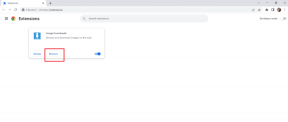როგორ გავხსნათ Steam თამაშები ფანჯრის რეჟიმში
Miscellanea / / November 28, 2021
თამაშები, რომლებსაც თამაშობთ Steam-ზე, უნდა შეესაბამებოდეს თქვენს კომპიუტერულ სისტემას. თუ აღნიშნული თამაში არ არის ოპტიმიზირებული თქვენი კომპიუტერის მიხედვით, ანუ მისი CPU, გრაფიკული ბარათი, აუდიო და ვიდეო დრაივერები, ინტერნეტთან დაკავშირებასთან ერთად, შეიძლება შეგექმნათ სხვადასხვა შეცდომები. თამაშის შესრულება არაადეკვატური იქნება სათამაშო პროგრამით, რომელიც შეუთავსებელია. გარდა ამისა, იმის ცოდნა, თუ როგორ უნდა გაუშვათ Steam თამაშები ფანჯრის რეჟიმში და სრული ეკრანის რეჟიმში, დაგეხმარებათ გადახვიდეთ ორს შორის, საჭიროებისამებრ. ამ სახელმძღვანელოში თქვენ შეისწავლით თუ როგორ უნდა გახსნათ Steam თამაშები Windowed რეჟიმში, რათა თავიდან აიცილოთ თამაშის გაყინვა და თამაშის ავარიის პრობლემები თქვენს Windows 10 ლეპტოპზე.

შინაარსი
- როგორ გავუშვათ Steam თამაშები ფანჯრის რეჟიმში?
- მეთოდი 1: გამოიყენეთ თამაშში არსებული პარამეტრები
- მეთოდი 2: გამოიყენეთ კლავიატურის მალსახმობები
- მეთოდი 3: შეცვალეთ Steam გაშვების პარამეტრები
- მეთოდი 4: შეცვალეთ თამაშის გაშვების პარამეტრები
როგორ გავუშვათ Steam თამაშები ფანჯრის რეჟიმში?
გეიმპლეის დროს, თქვენი სისტემის დაბალი წარმადობის პრობლემები შეიძლება გამოსწორდეს, როცა Steam-ის თამაშებს Windowed რეჟიმში გახსნით. Steam თამაშები თავსებადია ორივე რეჟიმში გაშვებასთან, სრულ ეკრანზე და ფანჯარაში. გაშვება ორთქლი თამაშები სრული ეკრანის რეჟიმში საკმაოდ მარტივია, მაგრამ Steam თამაშების Windows რეჟიმში გაშვება საკმაოდ რთულია. Steam-ის გაშვების ვარიანტები დაგეხმარებათ შეხვდეთ სხვადასხვა შიდა პრობლემას თამაშის სერვერთან დაკავშირებით. ამრიგად, ის ასევე მოაგვარებს შესრულებასთან დაკავშირებულ პრობლემებს. მაშ ასე, დავიწყოთ!
მეთოდი 1: გამოიყენეთ თამაშში არსებული პარამეტრები
უპირველეს ყოვლისა, შეამოწმეთ თამაშში არსებული პარამეტრები, რათა დაადასტუროთ, იძლევა თუ არა თამაშის ფანჯრის რეჟიმში თამაშის შესაძლებლობას. მას ნახავთ თამაშის ვიდეო პარამეტრებში. ამ შემთხვევაში, თქვენ არ გჭირდებათ გაშვების პარამეტრების შეცვლა. აი, როგორ გახსნათ Steam თამაშები Windowed რეჟიმში თამაშის ეკრანის პარამეტრების მეშვეობით:
1. გაუშვით თამაში Steam-ში და გადადით მასზე ვიდეოს პარამეტრები.
2. The Ჩვენების რეჟიმი ვარიანტი დაყენებული იქნება Მთლიანი ეკრანი რეჟიმი, ნაგულისხმევად, როგორც ნაჩვენებია.
3. ჩამოსაშლელი მენიუდან აირჩიეთ ფანჯრის რეჟიმი ვარიანტი.

4. ბოლოს დააწკაპუნეთ Შენახვა ამ ცვლილებების გამოსაყენებლად.
გადით Steam-იდან და შემდეგ კვლავ გაუშვით თამაში, რომ ითამაშოთ ფანჯრის რეჟიმში.
მეთოდი 2: გამოიყენეთ კლავიატურის მალსახმობები
თუ ვერ შეძელით თამაშის გაშვება Windowed Mode-ში თამაშის პარამეტრებიდან, მიჰყევით ამ მარტივ გამოსწორებას:
1. გაუშვით თამაში გინდოდათ გახსნა ფანჯრის რეჟიმში.
2. ახლა, დააჭირეთ Alt + Enter კლავიშები ერთდროულად.
ეკრანი გადაირთვება და Steam თამაში ჩაირთვება ფანჯრის რეჟიმში.
ასევე წაიკითხეთ:როგორ ნახოთ დამალული თამაშები Steam-ზე
მეთოდი 3: შეცვალეთ Steam გაშვების პარამეტრები
თუ გსურთ თამაში Windowed Mode-ში თამაში, ყოველ ჯერზე, თქვენ უნდა შეცვალოთ Steam-ის გაშვების პარამეტრები. აი, როგორ უნდა გაუშვათ Steam თამაშები სამუდამოდ Windowed Mode-ში:
1. გაშვება ორთქლი და დააწკაპუნეთ ბიბლიოთეკა, როგორც ნაჩვენებია მოცემულ სურათზე.

2. დააწკაპუნეთ თამაშზე მარჯვენა ღილაკით და დააწკაპუნეთ Თვისებები, როგორც ნაჩვენებია.
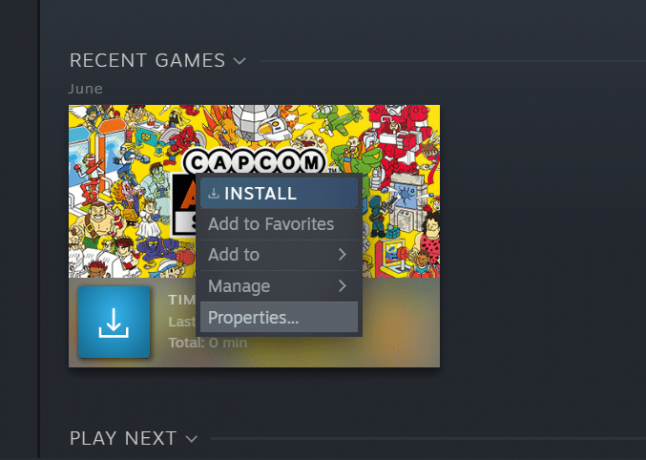
3. ში გენერალური ჩანართი, დააწკაპუნეთ გაშვების ვარიანტების დაყენება… როგორც გამოსახულია.

4. გამოჩნდება ახალი ფანჯარა მოწინავე მომხმარებლის გაფრთხილებით. აი, აკრიფეთ -ფანჯარა.
5. ახლა შეინახეთ ეს ცვლილებები დაწკაპუნებით კარგი და მერე, გასვლა.
6. შემდეგი, განაახლეთ თამაში და დაადასტურეთ, რომ ის მუშაობს ფანჯრის რეჟიმში.
7. სხვა შემთხვევაში, გადადით გაშვების ვარიანტების დაყენება… ისევ და აკრიფეთ -ფანჯარა -w 1024. შემდეგ, დააწკაპუნეთ კარგი და გასვლა.

ასევე წაიკითხეთ: როგორ შევამოწმოთ თამაშის ფაილების მთლიანობა Steam-ზე
მეთოდი 4: შეცვალეთ თამაშის გაშვების პარამეტრები
თამაშის გაშვების პარამეტრების შეცვლა თვისებების ფანჯრის გამოყენებით აიძულებს თამაშს გაუშვას ფანჯრის რეჟიმში. აქედან გამომდინარე, თქვენ არ დაგჭირდებათ თამაშში არსებული პარამეტრების განმეორებით შეცვლა ნახვის რეჟიმის შესაცვლელად. აი როგორ გავხსნათ Steam თამაშები Windowed რეჟიმში თამაშის თვისებების გამოყენებით:
1. დააწკაპუნეთ მარჯვენა ღილაკით თამაშის მალსახმობი. ის უნდა იყოს ხილული სამუშაო მაგიდა.
2. ახლა დააწკაპუნეთ Თვისებები.

3. აი, გადართეთ მალსახმობი ჩანართი.
4. თამაშის ორიგინალური დირექტორიაში მდებარეობა ინახება სხვა პარამეტრებთან ერთად სამიზნე ველი. დამატება -ფანჯარა ამ მდებარეობის ბოლოს, მხოლოდ ბრჭყალზე.
Შენიშვნა: არ წაშალოთ ან წაშალოთ მდებარეობა, რომელიც უკვე არის ამ ველში.

5. ახლა დააწკაპუნეთ მიმართვა > OK ცვლილებების შესანახად.
ხელახლა გაუშვით თამაში დესკტოპის მალსახმობიდან, რადგან ის ამოქმედდება ფანჯრის რეჟიმში.
რეკომენდებულია:
- როგორ დავაფიქსიროთ ხმა არ არის Steam თამაშები
- როგორ გამოვასწოროთ Steam თამაშები, რომლებიც არ ჩამოტვირთავს
- როგორ შეცვალოთ თქვენი სახელი Google Meet-ზე
- Minecraft-ის შეცდომის გამოსწორება ვერ მოხერხდა Core Dump-ის ჩაწერა
ვიმედოვნებთ, რომ ეს სახელმძღვანელო გამოგადგებათ და თქვენ შეძელით სწავლა როგორ გავაკეთო Steam თამაშები Windowed რეჟიმში. გვითხარით, რომელი მეთოდი მუშაობდა თქვენთვის საუკეთესოდ. ასევე, თუ თქვენ გაქვთ რაიმე შეკითხვა ან წინადადება ამ სტატიასთან დაკავშირებით, მოგერიდებათ ჩააგდოთ ისინი კომენტარების განყოფილებაში.